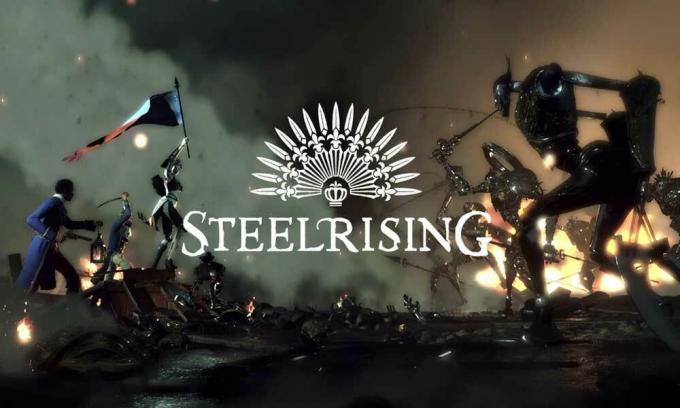2. Slet gemte spildata
Nå, korrupte eller manglende spildata kan også forårsage flere problemer med nedbrud på PlayStation-konsollen. Vi anbefaler, at du sletter de gemte spildata på PS5- eller Xbox-konsollen for at kontrollere, om problemet er.
Til PS5:
- Gå til Indstillinger menu > Vælg Opbevaring.
- Vælge Gemte data > Vælg Steelrising.
- Tryk på Muligheder knappen på controlleren > Vælg de gemte spildatafiler (en eller flere).
- Hit Slet og bekræft opgaven for at fuldføre den.
- Når du er færdig, skal du sørge for at genstarte konsollen for at anvende ændringer.
Alle Steelrising-spilfilerne, som er gemt lokalt, slettes fra din PlayStation-konsol. Men bare rolig. Da du er online, vil alle gemte spildata være der. Dette skulle løse Steelrising Crashing på PS5- eller Xbox-konsoller.
For Xbox Cloud Saves:
- Fra Hjem menu, vælg Mine spil og apps.
- Sørg for at fremhæve Steelrising spil > Tryk på Menu knappen på din controller.
- Vælg derefter Administrer spil og tilføjelser.
- Vælg Gemte data boksen og vælg derefter de Steelrising-data, som du vil slette.
- Bekræft sletningsprocessen og vent på den.
- Når du er færdig, genstart konsollen for at anvende ændringer.
For Xbox Local Saves:
Hvis dine spilfiler eller data forbliver på konsollageret, kan du prøve at følge nedenstående trin.
- Tryk på Xbox knappen på din controller for at åbne Guide menu.
- Vælg Profil & system > Indstillinger > System > Opbevaring.
- På den Administrer lagerenheder skærm, skal du vælge.
- Ryd lokale gemte spil: Dette sletter spil, der er gemt på din harddisk, men de vil stadig blive gemt i skyen.
Derudover kan du følge nedenstående trin:
- Tryk på Xbox knappen på din controller for at åbne Guide menu.
- Vælg Profil & system > Indstillinger > System > Opbevaring.
- Her kan du vælge dit interne lager > Vælg til Afinstaller ting.
- Du vil blive omdirigeret til Frigør plads skærm, hvor du kan fjerne ethvert spil eller app. Du skal blot vælge de Steelrising-spildata, som du ønsker at fjerne.
- Til sidst skal du vælge Fjern valgte og genstart konsollen, når du er færdig.
3. Se efter spilopdateringer
Det er altid bedre at tjekke efter spilopdateringer og installere den seneste opdatering på konsollen. En forældet spilversion kan forårsage flere kompatibilitetsproblemer i stedet for fejl. For at gøre det:
Til Xbox:
- Tryk på Xbox knap på din controller.
- Vælg derefter Mine spil og apps > Vælg Se alt.
- Vælg Styre og så Opdateringer.
- Hvis der er en tilgængelig opdatering, begynder din konsol automatisk at downloade og installere den nye patch.
Til PlayStation:
- Gå til Bibliotek og vælg det spil, du vil opdatere.
- Tryk på Muligheder knappen på controlleren og vælg Søg efter opdatering.
- Hvis en opdatering er tilgængelig, skal du følge instruktionerne for at installere opdateringen.
4. Genopbyg database på PS5
Genopbygning af databasen på din PlayStation-konsol kan hurtigt løse potentielle problemer eller fejl. For at gøre det:
- Sluk din konsol helt. Tag strømkablet ud af konsollen og vent i ca. 2-3 minutter.
- Sæt nu strømkablet i, og tænd det for automatisk at rydde cachelagrede data fra systemet.
Reklame
Tjek, om dette problem er blevet løst med Steelrising-spillet eller ej. Hvis ikke, følg de næste trin nedenfor.
- Tryk nu på og hold Strøm knappen på PlayStation-konsollen, indtil du hører 2 bip. [Det andet bip lyder efter syv sekunder]
- Konsollen starter i fejlsikret tilstand > Tilslut controlleren til USB med konsollen og tryk på PS knap på controlleren.
- Dernæst får du en mulighed kaldet Genopbyg database.
- Vælg Genopbyg database og bekræfte opgaven.
- Det kan tage noget tid afhængigt af harddiskens datastørrelse. Hav lidt tålmodighed.
- Når det er gjort, skal du bare genstarte systemet normalt.
5. Geninstaller Steelrising
Hvis i tilfælde af, at nedbrudsproblemet fortsætter med Steelrising-spillet, skal du sørge for at afinstallere og geninstallere spillet på konsollen. Det burde løse problemet. For at gøre det:
Til PS5:
- Gå til Indstillinger > Vælg Opbevaring.
- Vælg Steelrising spil fra listen og derefter Hit Slet.
- Når spillet er slettet, skal du downloade og installere det igen fra den respektive butik.
Til Xbox:
- Tryk på Xbox knap på controlleren for at åbne Guide menu.
- Vælg Mine spil og apps > Hit Se alt > Vælg at Spil.
- Vælg derefter Klar til at installere fanen > Vælg Kø.
- Vælg Steelrising spil, som du forsøger at geninstallere.
- Tryk nu på Menu knappen på din controller.
- Vælg Administrer spil og tilføjelser eller Administrer app.
- Vælge Steelrising > Vælg Afinstaller alle.
- Sørg for at vælge Afinstaller alle for at bekræfte opgaven.
- Vent på, at afinstallationsprocessen er fuldført.
- Genstart systemet for at anvende ændringer.
- Tryk derefter på Xbox knap på controlleren for at åbne Guide menu igen.
- Hit Mine spil og apps > Vælg Se alt > Gå til Spil.
- Vælg Klar til at installere fanen > Hit Installere til Steelrising.
- Vent på installationsprocessen, og genstart derefter konsollen.
Denne metode kan hjælpe dig med at rette Steelrising Crashing på PS5- eller Xbox-konsoller.
6. Nulstil konsollen
Hvis ingen af løsningerne er nyttige for dig, kan du prøve at udføre fabriksindstillingen til din konsol for at tjekke for problemet.
Til PlayStation:
- Gå til Indstillinger menuen på PlayStation-konsollen.
- Vælg Initialisering fanen > Vælg Initialiser PS5.
- Fra næste side skal du vælge Fuld.
- Nu begynder din PlayStation 5 automatisk at tørre sig selv for at gendanne fabriksindstillingerne. Denne proces kan tage et par timer afhængigt af de installerede data på lageret.
- Lad processen afsluttes. Når du er færdig, skal du sørge for at genstarte systemet.
Til Xbox:
- Tryk på Xbox knap på controlleren for at åbne Guide menu.
- Vælg Profil & system > Gå til Indstillinger > Vælg System.
- Gå til Konsol info > Vælg Nulstil konsol.
- Du får en prompt like Nulstille din konsol?
- Her skal du vælge Nulstil og fjern alt. [Dette vil slette alle brugerdata inklusive konti, gemte spil, indstillinger, alle installerede apps og spil osv.]
- Selvom du kan vælge at Nulstil og behold mine spil og apps, vil det muligvis ikke løse problemet i de fleste tilfælde.
- Når du har valgt indstillingen, begynder din Xbox-konsol at slette og nulstille systemet til fabriksindstillingerne.
- Vent på, at processen er fuldført, og genstart derefter konsollen.
Det er det, gutter. Vi antager, at denne guide var nyttig for dig. For yderligere spørgsmål kan du kommentere nedenfor.